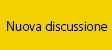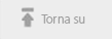In risposta ai tanti amici che continuano a chiedermi informazioni sulla tecnica di conversione digitale in bianco e nero ho deciso di buttare giù qualche appunto da condividere con tutti voi;
Non si tratta di un tutorial (nè deve essere letto così) proprio perchè ogni immagine necessita di un trattamento diverso e specifico;e proprio qui ho incontrato la prima difficoltà nella stesura di questi appunti: il percorso che andrò qui a illustrare vuole rappresentare una traccia per tutti quelli che vogliono andare oltre alla semplice desaturazione dell'immagine, o alla scomposizione in livelli, o ancora al metodo della miscelazione dei canali per ottenere il proprio bianco e nero; il web è pieno di guide che spiegano questi procedimenti, ma che secondo me rappresentano solo uno dei tanti passo per ottenere un bianco e nero assolutamente d'effetto e sopratutto PERSONALE;
Non me ne vogliano quelli che riterranno questo procedimento troppo complesso o macchinoso (sennò non lo avrei chiamato "avanzato"); non me ne vogliano quelli che riescono ad ottenere ottimi risultati con passaggi più semplici e veloci (diteci come fate!); e non me ne vogliano i puristi della camera oscura che vedranno un bianco e nero nascere da tanto intricate quanto barbare alchimie da post produzione (anche se nessuno mi toglie dalla mente che se 20 anni fa i mastri stampatori bianco e nero avessero avuto in mano gli strumenti che oggi offre la post produzione digitale non ci avrebbero pensato nemmeno mezzo secondo ad adottarli);
Chiudo il proemio con l'invocazione alle nove muse, dee delle arti, figlie di Mnemosune e sorelle di Monica Bellucci;

Non sempre una foto si presta ad essere convertita in bianco e nero;questa è una massima che riprendo dai tanti maestri che scelgono il bianco e nero per le loro foto;questo ci introduce ad un'importante premessa: lo scatto bianco e nero nasce in fase di ripresa; la post produzione, come vedremo, ci aiuta a risolvere tanti problemi (quasi tutti) ma gli interventi più pesanti si portano appresso effetti collaterali sgraditi, primo tra tutti il rumore; un scatto tecnicamente valido già in ripresa ci permetterà di intervenire in maniera "leggera" e veloce a tutto vantaggio del risultato finale; ad esempio una trama di nuvole disegnata in cielo dovrà essere valorizzata con una esposizione mirata a conservare quanto più dettaglio possibile proprio perchè altrimenti sarà più difficile successivamente operare in tranquillità senza perdere qualcosa;
L'ultima ovvia conclusione è che uno scatto "debole" dal punto di vista artistico rimarrà tale anche dopo la più efficace delle conversioni;

La prima cosa da avere subito chiara in mente è il risultato finale che si vuole ottenere; la capacità di vedere per strada con i soli propri occhi lo scatto in bianco e nero si acquista con l'esperienza; al di là di questo il risultato che cerco di ottenere quando sono davanti al computer è quello di far uscire fuori "il bianco e il nero" senza però sacrificare il dettaglio; qualora infatti, nel bel mezzo del processo, mi accorgo di star sacrificando troppo dettaglio in favore di un nero particolarmente profondo vuol dire che sto sbagliando strada...e torno indietro;
Altra cosa che cerco assolutamente di evitare è di ottenere quella sfumatura marroncina color nutella (per non dire un'altra cosa) orribile, dovuta quasi sempre ad una curva altrettanto brutta a vedersi; caso mai quella sfumatura dovesse finire nella stampa finale i risultato è garantito...nel cestino!
Ultima considerazione sul processo è l'ideale conclusione dello stesso SOLO ED ESCLUSIVAMENTE su carta; a monitor si rischia quasi sempre di vedere un'immagine diversa da quella che vede l'autore; questo a causa del ridimensionamento dovuti alla pubblicazione (quasi sempre su web), alle più o meno presunte calibrazioni del monitor, ecc; una foto su carta invece è la stessa per tutti (a parità di illuminazione); inoltre una stampa ben realizzata permette di riprodurre ogni più piccola sfumatura apprezzabile a monitor solo durante l'editing, con zoom al 100%, durante la lavorazione; sfumature che si perdono interamente pubblicando la foto su web con un forte ridimensionamento rispetto all'originale (caso che rappresenta la norma);

Volendo elencare i passi del mio precedimento potremmo dividerlo in:
1) Caricamento del file RAW (ovviamente a colori) con Nikon Capture; ottimizzazione (correzione del bianco, livelli e saturazione del colore);
2) Trasferimento su Adobe Photoshop;
3) Regolazione di Livelli (qualora non fosse stato fatto con Capture)
4) Conversione in bianco e nero con l'uso di un pre-filtro colorato;
5) Curve
6) Rifinitura
7) Maschera di Contrasto (opzionale)
8) Spuntinatura
9) Grana Digitale (opzionale)
I passi dal 3 al 6 sono validi sia per l'intera immagine che per eventuali mascherature; è possibile che diverse zone dello scatto abbiano bisogno di un intervento differente da tutto il resto; ecco che quindi si deve scontornare la zona interessata e lavorare sulla selezione, per poi passare a quella successiva;
Messaggio modificato da fenderu il Jan 26 2006, 05:24 PM

A titolo di esempio utilizzerò uno scatto non mio: in quella bellissima palestra che è la sezione "word no word" del nostro forum Nital il mio e vostro amico Jo1979, autore dello scatto, maestro del paesaggio, fotografo irreprensibile, osservatore integerrimo, artista di sana e robusta costituzione, mi aveva chiesto qualche consiglio e quindi quale migliore occasione di questa per prendere più piccioni con una fava?
Tra l'altro lo scatto di partenza offre diverse problematiche che mi permetteranno di affrontare il problema a 360 gradi;decido di dividere lo scatto in 3 aree (Cielo, Legnaia e Paese sullo sfondo) per operare in maniera selettiva;
Prima di tutto il cielo è quasi privo di elementi; l'unica nuvola presente è quasi invisibile; per non ottenere quella brutta lastra bianca al posto del cielo in genere mi affido agli effetti Nik Color Efex Pro; se non l'avete ancora fatto andate a leggere l'ottima Experience del nostro Marco Giardini oesse che li ha provati per Noi;
- Per prima cosa scontorno il cielo; questa è in genere l'operazione più comune perchè mi permetterà di operare scelte efficaci ma che quasi sempre sarebbero incompatibili se applicate anche alle altre aree dello scatto;
- Applico il filtro Nik Graduated Blue (liberamente scaricabile dai nikonisti a questo indirizzo );

interessantissimo, grazie mille e complimenti per le foto!
io utilizzo invece varie tecniche, come quella Russel Brown, quella di Greg Gorman e quella dell'experience di Marco Negri, con predilezione per i ritratti per la seconda.
ciao!
io utilizzo invece varie tecniche, come quella Russel Brown, quella di Greg Gorman e quella dell'experience di Marco Negri, con predilezione per i ritratti per la seconda.
ciao!

- Lavoro sui Livelli (essendo partito da un jpeg, no ho pre-prodotto lo scatto con Capture, ma sono partito subito con Photoshop); è possibile agire sul canale generale RGB, ma io consiglio di sperimentare le modifiche sui singoli canali; questo sia per ottenere tonalità di colore particolari da far interagire successivamente col pre-filtro del bianco e nero, sia per riconoscere quali canali sono più sensibili al rumore che inevitabilmente andrò ad amplificare;
- Per far uscire l'unica nuvola presente è stato necessario tirare un bel pò i livelli e il rumore risulta evidente (specie in funzione della stampa finale che non perdona!); per evitare di visualizzarlo insieme alle "bande" che potrebbero crearsi dopo la conversione in bianco e nero decido di optare per una riduzione del rumore usando Neat Image 5 ; tra l'altro questo intervendo (se leggero) ammorbidisce le nuvole creando un piacevole effetto pittorico;(questo non toglie che avrei preferito non usarlo);
- Se avessimo avuto un bel cielo ricco di nuvole gli interventi sui livelli sarebbero stati minimi e il rumore non sarebbe stato un problema;ecco perchè la cura in ripresa resta fondamentale;

- Solo dopo aver effettuato questi passaggi (sottolineo a colori) passiamo a convertire il file in bianco e nero;
- Le modalità per effettuare questo passaggio sono molteplici; io preferisco usare l'ottimo Plug In Convet To B&W Pro ; in genere parto da una emulazione della ILFORD FP4 e lascio tutte le impostazioni di default (in particolare il contrasto multigrade a 2); impagabile resta la possibilità di scegliere un pre-filtro colorato e di verificare immediatamente la resa finale; io scelgo un verde "120";
Il cielo così ottenuto è già di per se valido; a questo punto in genere disegno una curva per aumentare il contrasto ma in questo caso non mi conviene: sia perchè il risultato è già soddisfaciente, sia perchè rischierei di tirare troppo il tutto visualizzando bande e/o rumore (anche la curva più leggera ha effetti molto presenti);

- decido però di caricare un pò di neri (oltre a cautelarmi ulteriormente su possibili bande) ritoccando i livelli; alzo un attimo fino ad incontrare il dettaglio;
a questo punto uso una opzione di rifinitura che mi piace molto; il colore selettivo:

- i colori realmente importanti sono i bianchi, i neutri e i neri; una volta scelto il colore da esaltare (in questo caso il bianco) lo slide da utilizzare è solo l'ultimo in fondo (black) e questo vale per tutti; alzando del 50% ottengo una maggiore luminosità del cielo senza fare alcun danno;
nota importante sul colore selettivo: questo lavoro sul bianco è molto efficace e allo stesso tempo molto controllabile; bisogna alzare di parecchio prima di vedere i risultati e questo permette una rifinitura millimetrica; bisogna fare attenzione però in caso di cielo ricco di nuvole; questo slide può cancellare il fin troppo delicato dettaglio delle stesse; da usare con moderazione!
Concluso il lavoro sul cielo passiamo alla legnaia;qui inizialmente c'è poco fare; è un'immagine quasi monocromatica; il cielo nuvolo mortifica i colori che potrebbero essere esaltati magari usando il comando saturazione (cosa che in genere io faccio con Nikon Capture);

- Inverto la selezione, ed escludo col Lazo anche il paese sullo sfondo;
- agisco sui livelli me aumentare la luminosità;
- Converto in bianco e nero col Convert B&W Pro senza usare alcun pre-filtro (in questo caso poco apprezzabile); scelgo però di alzare il contrasto multigrade a 2.5;

- A questo punto disegno una curva; il discorso curve è il più soggettivo del mondo; consiglio a tutti di provare e riprovare e poi provare ancora sperimentando; provate a dividere la curva in tre o in quattro punti e vedere che succede; prendere confidenza con questo strumento è la vera chiave per
ottenere risultati d'effetto e motlo personali; grazie ad essere è possibile infatti avere sia la botte piena che la moglie ubriaca; vale a dire, bianchi squillanti, neri profondi e dettaglio preservato; in questo caso ho fermato la curva in fondo per preservare il dettaglio nelle ombre, per poi abbassare qualcosa appena dopo per eliminare un pò di grigio; in fine in alto uno spunto per la luminosità dei bianchi; il pericolo da evitare qui è quello di perdere dettaglio impastando e/o ottenere sfumature orribili come la tonalità "nutella";

- Inverto la selezione, ed escludo col Lazo anche il paese sullo sfondo;
- agisco sui livelli me aumentare la luminosità;
- Converto in bianco e nero col Convert B&W Pro senza usare alcun pre-filtro (in questo caso poco apprezzabile); scelgo però di alzare il contrasto multigrade a 2.5;

- A questo punto disegno una curva; il discorso curve è il più soggettivo del mondo; consiglio a tutti di provare e riprovare e poi provare ancora sperimentando; provate a dividere la curva in tre o in quattro punti e vedere che succede; prendere confidenza con questo strumento è la vera chiave per
ottenere risultati d'effetto e motlo personali; grazie ad essere è possibile infatti avere sia la botte piena che la moglie ubriaca; vale a dire, bianchi squillanti, neri profondi e dettaglio preservato; in questo caso ho fermato la curva in fondo per preservare il dettaglio nelle ombre, per poi abbassare qualcosa appena dopo per eliminare un pò di grigio; in fine in alto uno spunto per la luminosità dei bianchi; il pericolo da evitare qui è quello di perdere dettaglio impastando e/o ottenere sfumature orribili come la tonalità "nutella";
Per verificare di non impastare nulla è necessario visualizzare il file al 100% di zoom; se il monitor è ben calibrato e il vostro LAB è uno di quelli con la L maiusola e/o avete una stampante coi cosiddetti, state tranquilli che ogni più piccola sfumatura verrà salvaguardata;

- Una ulteriore rifinitura per valorizzare bianchi e neri è possibile col solito jolly del "selective color"; attenzione sui neri perchè i "blacks" sono molto più sensibili; anche solo un 5% può essere troppo (e comunque non andate mai oltre il 10%); visualizzate le aree più sensibili e mi raccomando sempre lo zoom al 100%;

- Durante le rifiniture la parola d'ordine è dunque:-"Mano Leggera!"-; un ulteriore jolly da giocare rimane quello delle luci e ombre da usare solo come ultimo passaggio e solo in maniera appena accennata; solo per far fiorire quella piccola sfumatura (che non dovevate lasciarvi scappare) pur di caricare i neri; al massimo dunque un 5% sulle ombre; altra ozpione interessante che mi piace molto è quella del contrasto sui mezzitoni; proprio perchè a questo punto i mezzi toni dovrebbero essere rimasti in pochi, questo contrasto di rivela un ottimo "evidenziatore" molto leggero che non toccherà assolutamente il dettaglio; provate!
Sottolineo che tutte queste "rifiniture" andranno perse interamente in caso di pubblicazione su web, ridimensionamento ecc; è del tutto normale non vedere dettaglio a quel punto; se avete intenzione di pubblicare una foto sul web e volete mantenere dettaglio usate pure un maggior recupero delle ombre perchè tanto tutti gli effetti collaterali non si apprezzeranno nemmeno; solo davanti ad un bella stampa 30x45 trasparirà l'attenzione ai dettagli (insieme ad ogni goccia del vostro sudore!) senza rumore o artefatti;

- Una ulteriore rifinitura per valorizzare bianchi e neri è possibile col solito jolly del "selective color"; attenzione sui neri perchè i "blacks" sono molto più sensibili; anche solo un 5% può essere troppo (e comunque non andate mai oltre il 10%); visualizzate le aree più sensibili e mi raccomando sempre lo zoom al 100%;

- Durante le rifiniture la parola d'ordine è dunque:-"Mano Leggera!"-; un ulteriore jolly da giocare rimane quello delle luci e ombre da usare solo come ultimo passaggio e solo in maniera appena accennata; solo per far fiorire quella piccola sfumatura (che non dovevate lasciarvi scappare) pur di caricare i neri; al massimo dunque un 5% sulle ombre; altra ozpione interessante che mi piace molto è quella del contrasto sui mezzitoni; proprio perchè a questo punto i mezzi toni dovrebbero essere rimasti in pochi, questo contrasto di rivela un ottimo "evidenziatore" molto leggero che non toccherà assolutamente il dettaglio; provate!
Sottolineo che tutte queste "rifiniture" andranno perse interamente in caso di pubblicazione su web, ridimensionamento ecc; è del tutto normale non vedere dettaglio a quel punto; se avete intenzione di pubblicare una foto sul web e volete mantenere dettaglio usate pure un maggior recupero delle ombre perchè tanto tutti gli effetti collaterali non si apprezzeranno nemmeno; solo davanti ad un bella stampa 30x45 trasparirà l'attenzione ai dettagli (insieme ad ogni goccia del vostro sudore!) senza rumore o artefatti;
l'ultimo passo sarà quello di selezionare solo l'ultima area (il paese) che verrà trattata nel medesimo modo:
- livelli (sempre a colori)
- conversione in bianco e nero
- selective color a rifinire (al posto della curva) proprio per non essere aggressivo (qui serviva una tonalità più neutra);

- a questo punto in genere deseleziono ogni cosa e applico una particolare maschera di contrasto all'intera immagine; l'ampio raggio (a fronte di piccoli percentuali al resto) è specifico per i mezzi toni i quali, ormai mortificati dall'intero processo, lasciano lo spazio ad un ulteriore boost sui bianchi e sui neri senza toccare il dettaglio; non sempre questa maschera andrebbe usata (qui ad esempio andava evitata perchè l'immagine è già molto contrasta); inoltre può essere causa di insorgenza di larghi aloni attorno a determinati dettagli; sperimentate quindi;
- livelli (sempre a colori)
- conversione in bianco e nero
- selective color a rifinire (al posto della curva) proprio per non essere aggressivo (qui serviva una tonalità più neutra);

- a questo punto in genere deseleziono ogni cosa e applico una particolare maschera di contrasto all'intera immagine; l'ampio raggio (a fronte di piccoli percentuali al resto) è specifico per i mezzi toni i quali, ormai mortificati dall'intero processo, lasciano lo spazio ad un ulteriore boost sui bianchi e sui neri senza toccare il dettaglio; non sempre questa maschera andrebbe usata (qui ad esempio andava evitata perchè l'immagine è già molto contrasta); inoltre può essere causa di insorgenza di larghi aloni attorno a determinati dettagli; sperimentate quindi;
L'operazione di conversione è praticamente finita; tuttavia potrebbe rendersi necessario un ulteriore intervento per cancellare gli aloni (grandi e piccoli) sorti a causa delle mascherature (evidenti solo in caso di interventi massicci come in questo caso), maschere di contrasto, scontorni approssimativi ecc ecc;
Io la chiamo "spuntinatura" perchè ricorda in qualche maniera il procedimento finale della stampa chimica in bianco e nero;
- Bisogna quindi armarsi di pazienza usando strumenti specifici (come il trimbro clone e/o il pennello), zoom spinti (700%) e usare piccole punte (5 pixel);
ecco un esempio di un dettaglio con la parte in basso spuntinata e quella in alto no:

sottolineo che uno scatto valido in ripresa richiede interventi con valori decisamente inferiori a quelli usati in questo caso non rendendo quasi mai necessario questo ultimo, certosino, passaggio;
Io la chiamo "spuntinatura" perchè ricorda in qualche maniera il procedimento finale della stampa chimica in bianco e nero;
- Bisogna quindi armarsi di pazienza usando strumenti specifici (come il trimbro clone e/o il pennello), zoom spinti (700%) e usare piccole punte (5 pixel);
ecco un esempio di un dettaglio con la parte in basso spuntinata e quella in alto no:

sottolineo che uno scatto valido in ripresa richiede interventi con valori decisamente inferiori a quelli usati in questo caso non rendendo quasi mai necessario questo ultimo, certosino, passaggio;
Ultima nota sulla grana: a volte decido di metterla, ma solo se lo scatto sotto è pulito e si presta ad una interpretazione "da pellicola"; in genere provo a
vedere come rende e poi decido se lasciarla o meno;
Uso il software Grain Surgery 2
- Partendo dalle impostazioni di default uso l'emulazione della T-Max 400 (menu preset), Color Monocromatich spuntato e Blendig Mode su Multiply (menu apply), Highlights 10% (menu balance);
mi piace una grana grossa ed evidente, che non possa nemmeno lontanamente essere confusa col rumore digitale; la differenza sta nel fatto che la grana digitale tende a posarsi in maniera non uniforme, interagendo con l'immagine in maniera armonica; i peggiori risultati li ottenevo quando depositavo la grana su di un'immagine dove era già presente del rumore digitale; quindi o l'immagine è pulitissima o niente;
e comunque in ogni caso non tutte le immagini di prestano alla grana, così come la carta dove andrà a finire lo scatto;
vedere come rende e poi decido se lasciarla o meno;
Uso il software Grain Surgery 2
- Partendo dalle impostazioni di default uso l'emulazione della T-Max 400 (menu preset), Color Monocromatich spuntato e Blendig Mode su Multiply (menu apply), Highlights 10% (menu balance);
mi piace una grana grossa ed evidente, che non possa nemmeno lontanamente essere confusa col rumore digitale; la differenza sta nel fatto che la grana digitale tende a posarsi in maniera non uniforme, interagendo con l'immagine in maniera armonica; i peggiori risultati li ottenevo quando depositavo la grana su di un'immagine dove era già presente del rumore digitale; quindi o l'immagine è pulitissima o niente;
e comunque in ogni caso non tutte le immagini di prestano alla grana, così come la carta dove andrà a finire lo scatto;
Come scrivevo a Jhonny, l'esperienza è una bella cosa se si condivide; proprio perchè insieme si cresce meglio e anche più in fretta;
Dedicato a tutti quelli che in questi mesi mi hanno chiesto con sincero interesse questi appunti;
gianluca
( FINE )
Dedicato a tutti quelli che in questi mesi mi hanno chiesto con sincero interesse questi appunti;
gianluca
( FINE )
Ottimo, davvero una gran bella lezione. 
Ammazza che lavorone!! Bravissimo!!
Ho solo una domanda: perchè la spuntinatura la fai a mano invece che provare rimuovi alone (bianco o nero in base ai casi). Il lavoro con il pennello potrebbe essere mooooolto lungo e con il mouse soprattutto non molto preciso.
Come dici tu, poi in stampa te lo ritrovi!
Ho solo una domanda: perchè la spuntinatura la fai a mano invece che provare rimuovi alone (bianco o nero in base ai casi). Il lavoro con il pennello potrebbe essere mooooolto lungo e con il mouse soprattutto non molto preciso.
Come dici tu, poi in stampa te lo ritrovi!
Non posso far altro che farti i miei complimenti per l'ottimo lavoro, davvero
ben fatto e chiaro.
Grazie per averlo condiviso con tutti
Antonio
Messaggio modificato da keiffen il Jan 26 2006, 06:36 PM
ben fatto e chiaro.
Grazie per averlo condiviso con tutti
Antonio
Messaggio modificato da keiffen il Jan 26 2006, 06:36 PM
Un plauso a Gianluca, gran maestro dell'ordine del Bianco e del Nero!!!
:-)
Bravissimo
Gaetano
:-)
Bravissimo
Gaetano
Ormai Gianluca ha spiccato il volo! Bravissimo, grande sopratutto per la voglia di condividere le tue esperienze con gli altri.
Molto interessante. L'ho salvato, adesso non mi resta che provarlo ...
Perchè non metterlo in evidenza ?
Perchè non metterlo in evidenza ?
Bravissimo Gianluca. Sono perfettamente daccordo con te che per ottenere un Bianco/Nero di qualità è necessario utilizzare diversi strumenti e parametri diversi su aree specifiche dell'immagine. Tu hai descritto questi passaggi in modo egregio, e credo che sfrutterò molto i tuoi consigli.
Grazie davvero per l'esperienza che hai voluto trasmettere
Grazie davvero per l'esperienza che hai voluto trasmettere
Bellissima lezione 
Ho preso appunti e cercherò di provare alcune tecniche. Complimenti e grazie per aver condiviso le tue conoscenze...
Complimenti
Gianluca
Ho preso appunti e cercherò di provare alcune tecniche. Complimenti e grazie per aver condiviso le tue conoscenze...
Complimenti
Gianluca
Complimenti molto chiaro, esauriente e ben dettagliato.
Sono sicuro che mi tornerà davvero utile, grazie.
Sono sicuro che mi tornerà davvero utile, grazie.
Ottimo lavoro!!
Grazie per la tua disponibilità, secondo me merita un experience...
adesso non mi resta che provare.....
ciao, Carlo
Grazie per la tua disponibilità, secondo me merita un experience...
adesso non mi resta che provare.....
ciao, Carlo